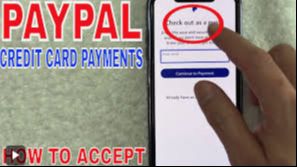Aastaid tagasi oli krediitkaartide aktsepteerimine keeruline ja kallis ning see polnud väikeettevõtte jaoks lihtsalt teostatav. Nendel päevadel ei saanud krediitkaardimaksete aktsepteerimine tänu PayPali tulekule siiski lihtsamaks olla. Ükskõik, kas soovite aktsepteerida krediitkaarte, e-kontrollimisi või kiiret pangaülekannet, võimaldab PayPal seda teha lihtsate, kulutõhusate lahendustega.

PayPal on usaldusväärne ja laialdaselt kasutatav platvorm, mis muudab krediitkaardimaksete aktsepteerimise ettevõtetele ja üksikisikutele. Ükskõik, kas juhite veebipoe, vabakutselist või haldate väikeettevõtet, pakub PayPal paindlikke lahendusi maksete turvaliseks töötlemiseks.
Krediitkaardimaksete võtmine PayPaliga
Võite nõustuda PayPali maksetega kas veebis või isiklikult. Veebis saate lisada oma saidile nupu, mis lingid PayPalile, või saate PayPali lisada otse oma veebisaidi kassasse. Isiklikult saate kliendi skaneerida QR -koodi või saada PayPalist füüsilise POS -süsteemi.
PayPal QR-kood (isiklik)
1 Registreeruge Paypali ärikontole. Kui teil on PayPali ärikonto, saate krediitkaardimaksete vastuvõtmiseks isiklikult kasutada PayPali QR -koodi. Kui teil on juba PayPali ärikonto, siis lihtsalt jätke järgmise sammu juurde. Muidu:
- Kui teil pole PayPali kontot, minge aadressile https://www.paypal.com ja klõpsake nuppu Registreeruge , et see kohe luua. Valige palumisel äri ja sisestage kontrollimiseks kogu taotletud teave.
- Kui teil on isiklik PayPali konto, saate selle vahetada ärikontole. Logige sisse oma kontole aadressil https://www.paypal.com, klõpsake nuppu Seaded (käik) ja seejärel uuendage ärikontole .
2 Klõpsake nuppu Pay & Hankige tasu . See peaks olema teie konto tipus, kui seda arvutis vaatate.
3 Klõpsake QR -koodi jaotises "Võtke makseid vastu". QR -kood on link, mis on vormindatud pildina. Kliendid saavad seda pilti oma nutitelefoni kaameraga skannida, et maksta teile PayPaliga.
- Kasutajad saavad teile maksta mis tahes kehtivat kaarti, mis on teie PayPaliga ühendatud, sealhulgas nii deebet- kui ka krediitkaardid.
4 Klõpsake nuppu Genereeri oma QR -kood . Genereeritakse teie kohandatud QR -kood, mis lingib teie PayPali ärikontole.
5 Klõpsake nuppu Laadige alla oma QR -kood . QR -kood salvestatakse teie arvutisse. Nüüd saate selle QR -koodi printida või lisada selle lendlehtedele, plakatitele või muudele materjalidele, mida kasutate.
- Kui olete telefonis, saate oma QR -koodi, avades PayPali ärirakenduse, koputades rohkem ja valides QR -koodidega tasu . Saate QR -koodi oma kaamera rullile salvestada ja printida.
PayPali müügipunkti süsteem (isiklik)
1 Tehke kindlaks, kas müügipunkti (POS) süsteem sobib teile. Kui teil on kauplus, kuid olete oma toodete müümiseks kasutanud PayPali QR -koode, võiksite kaaluda PayPali POS -süsteemi saamist.
- Paypali POS-süsteem sisaldab rakendust PayPal Zettle, mis hõlbustab kliendimakseid, füüsilist kaardilugejat ja kõik-ühes terminali. Nende seadmete kohta saate lisateavet Paypali veebisaidilt.
- Kui te ei soovi füüsilist POS -süsteemi, saate kasutada ka PayPal Zettle'i rakendust POS -na otse oma telefonis.
2 Lisateabe saamiseks ja alustamiseks pöörduge Paypali müügiosakonna poole. Kuna peate oma POS -süsteemi PayPalilt hankima, peate alustamiseks võtma ühendust nende müügimeeskonnaga. Helistage 1-855-456-1330 või vestlege veebis müügiesindajaga.
PayPali nupud (võrgus)
1 Registreeruge Paypali ärikontole. Kui teil on PayPali ärikonto, saate oma veebisaidi jaoks luua PayPali kassa nupud. Kui teil on juba Paypali ärikonto, logige sisse aadressil https://www.paypal.com. Kui ei:
- Kui teil pole PayPali kontot, minge veebisaidile https://www.paypal.com oma veebibrauseris ja järgige registreerumiseks ekraanil olevaid juhiseid. Valige äri , kui palutakse valida konto tüüp, ja linkige kindlasti pangakonto.
- Kui teil on isiklik konto, lülitage see ärikontole. Logige sisse aadressil https://www.paypal.com, klõpsake nuppu Seaded (The Geari ikoon) ja seejärel uuendage ärikontole .
2 Minge veebisaidile https://www.paypal.com/buttons veebibrauseris. See kuvab maksenuppude loendi, mida saate oma veebisaidile lisada.
3 Valige suvand kassas. Teie valitud suvand varieerub sõltuvalt teie veebisaidi toimimisest:
- Nupu ostmiseks ühele või mitmele individuaalsele esemele (ei kaasne "ostukorvi"), klõpsake nuppu Osta kohe .
- Kui müüte mitu eset ja soovite, et kliendid saaksid enne maksmist ostukorvi lisada, klõpsake nuppu Lisa vankrisse .
- Telli- ja nutikad nupud võimaldavad inimestel tellida teie pakutavat teenust ja maksta krediitkaardi kaudu ajakava järgi. Nutikas tellimine pakub rohkem tellimisfunktsioone.
- Müüge Social, võimaldab teil luua reklaami eseme või teenuse jaoks, mida soovite müüa, mida saate jagada ükskõik kus, sealhulgas sotsiaalmeedia saitidel.
- Annetus võimaldab teil koguda raha põhjuseks ja lubada inimestel krediitkaartidega maksta.
4 Looge oma nupp (id). Igal nupu tüübil on erinevad kohandamisvalikud, nii et sammud varieeruvad.
- Kui müüte toote erinevaid konfiguratsioone (näiteks erineva suurusega seebribade või erinevate mustritega särgile), kontrollige kasti, mis kõrval "Lisage rippmenüü hinna/valikuga", lisage iga toote tüüp ja hind loendisse ning klõpsake siis nuppu KOHTA . Ostja saab nüüd valida loendist soovitud toote tüübi.
- Ärge unustage sisestada toote (te), maksuprotsendi ja kõigi muude taotletud üksikasjade saatmismäär.
- Mõned nuppude tüübid võimaldavad teil lisada oma nupu pildi. Enamik võimaldab teil nupu suurust ja välimust kohandada.
5 Klõpsake nupu genereerimiseks nuppu Loo nupp. Uus nupp salvestatakse nüüd minu salvestatud nuppude lehele, et saaksite seda hiljem redigeerida. Näete ka HTML -koodi nupu jaoks, mida peate oma veebisaidile lisama.
- Otsustage oma brauser saidile https://www.paypal.com/us/cgi-bin/webscr?cmd=_Button-management, et vaadata oma salvestatud nuppe. Salvestatud nupu redigeerimiseks klõpsake menüüd Toiming ja valige nupp Redigeeri .
- Kui tegite nupu CART -i lisamise, kerige alla ja klõpsake nuppu Looge, kui soovite, et inimesed saaksid oma vankris olevaid esemeid vaadata (soovitatav). Peate seda tegema ainult üks kord, kuna saate sama koodi oma veebisaidi mitmesse kohta kleepida. Nagu teised nupud, salvestatakse see ka minu salvestatud nuppudesse.
6 Lisage nupp oma HTML -koodi. Nupukoodi esiletõstmiseks klõpsake nuppu Vali kood, paremklõpsake valitud teksti ja klõpsake siis nuppu Kopeeri . Seejärel saate selle kleepida kõikjale, kuhu soovite oma veebisaidi toores HTML -koodi. Kui olete oma veebimajas oleva nupukoodiga lehe salvestanud, saavad patroonid ostude tegemiseks klõpsata nuppu (d).
- Kui te ei näe lehel oma nupu koodi, minge lehele My Salvendatud nuppude lehele, klõpsake nupu kõrval asuvat toimingumenüüd ja valige siis Kuva kood .
- Ärge unustage igale lehele lisada igale lehele kuvamisnupp.
PayPali kassa (võrgus)
1 Tehke kindlaks, kas vajate oma veebisaidi jaoks kohandatud PayPali kassa lehte. Kui teil on e-kaubanduse veebisait ja soovite PayPali kassasse integreerida, saate seda teha kas oma e-kaubanduse platvormi sisseehitatud tööriistadega või töötades PayPaliga kohandatud kassa loomiseks.
- Kui kasutate WooCommerce'i, Wixi, Shopify, Opencart või mitmeid teisi e-kaubanduse pakkujaid, on teil juba teenuse pakkuja tööriistadele juurdepääs PayPali kassa tegemiseks. Igal pakkujal on kassasse PayPali lisamiseks pisut erinevad sammud, nii et lugege nende dokumentatsioonist abi. PayPali tööriistadega e-kaubanduse platvormide täieliku loendi nägemiseks võite kontrollida PayPali veebisaiti.
2 Võtke ühendust Paypali müügiosakonnaga, kui olete huvitatud kohandatud kassast. Paypali müügimeeskond aitab teil kindlaks teha, mida peate oma kohandatud kassa loomiseks. Helistage 1-855-456-1330 või vestlege veebis müügiesindajaga.
Tõrkeotsing
1 Kas ma saan ikkagi rakendust PayPali kasutada? Paypal pakkus kaardilugejaid, mida saaks kasutada PayPaliga siin rakendusega, kuid PayPal katkestati siin 30. septembril 2023.
- Kui vajate füüsilist kaardilugejat, on PayPalil saadaval POS -süsteemid. Vastasel juhul saate QR -koodiga oma telefonis makseid isiklikult vastu võtta.
2 Miks sai minu kliendi krediitkaart keelduda, kui makstes mulle PayPali kaudu? Peamised põhjused, miks PayPal keeldub krediitkaardimaksetest, ei ole kaardil piisavalt raha ega kaardi väljaandjat, kes soovib veenduda, et ost on seaduslik.
- Võite kliendile arve arvestada, kui nende kaart väheneb või paluge neil maksta teistsuguse makseviisi abil.
- Kui makse lükati tagasi kaardi väljaandmise tõttu, vastutab klient, et kinnitamiseks pöördub kaardi väljaandja poole.
Näpunäited edu jaoks PayPaliga
- Veenduge, et turvalisus: PayPal kasutab tehingute kaitsmiseks täiustatud krüptimist ja pettuste tuvastamist.
- Tšekitasud: pidage meeles Paypali tehingutasusid, mis erinevad meetodi järgi (nt 2,9% + 0,30 dollarit tehingu kohta USA veebimaksete eest).
- Pakkuge mitut valikut: võimaldage klientidel maksta krediitkaartide, PayPali või muude meetoditega mugavuse maksimeerimiseks.
- Kasutage Paypali tööriistu: müügi ja klientide käitumise jälgimiseks kasutage Paypali analüütikat ja aruandlust.